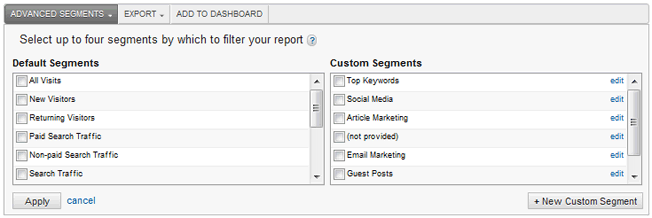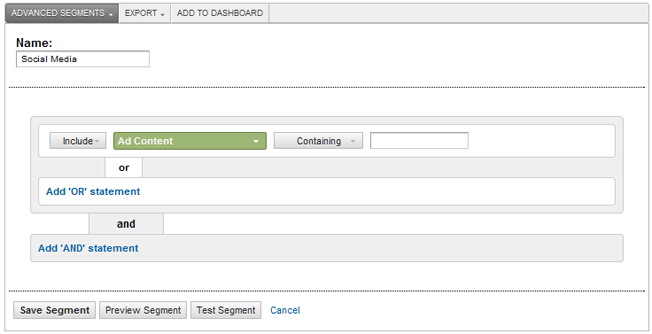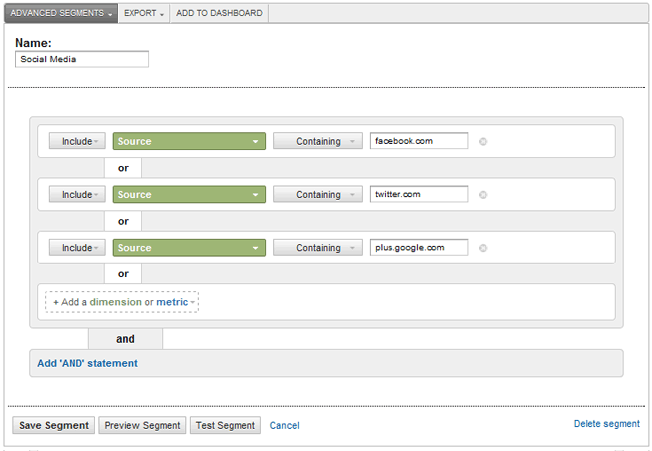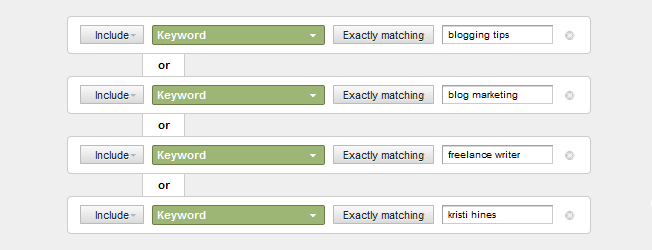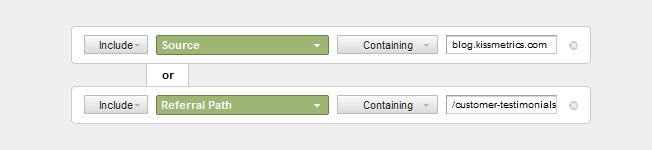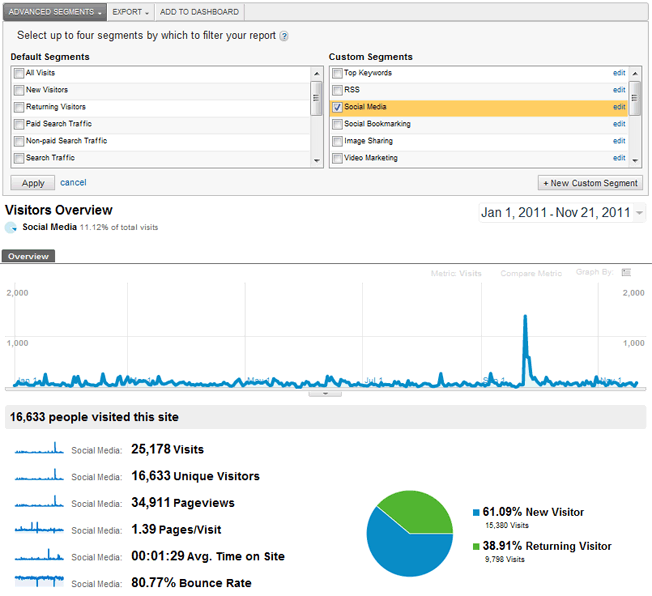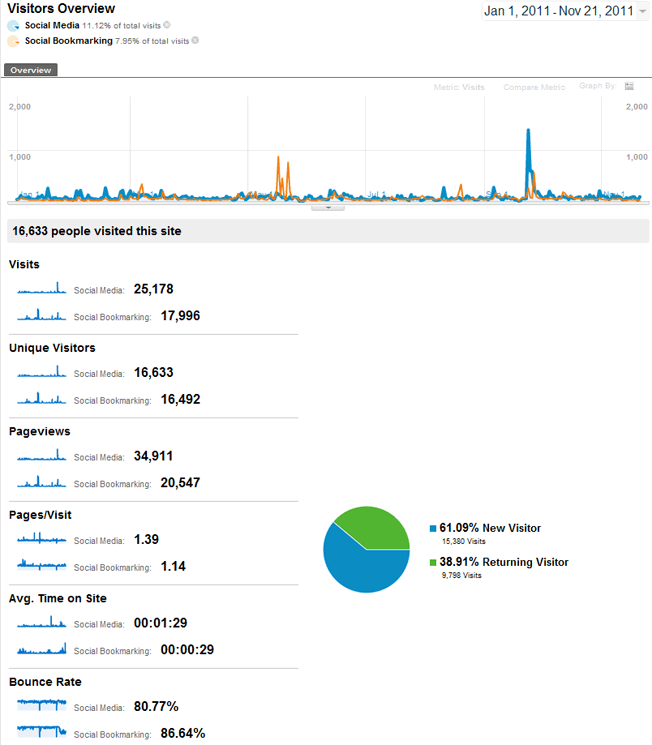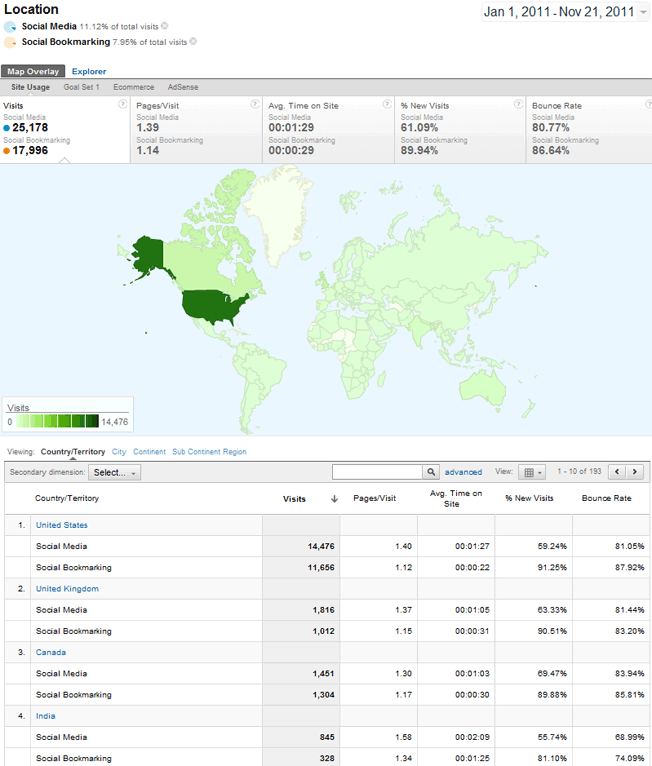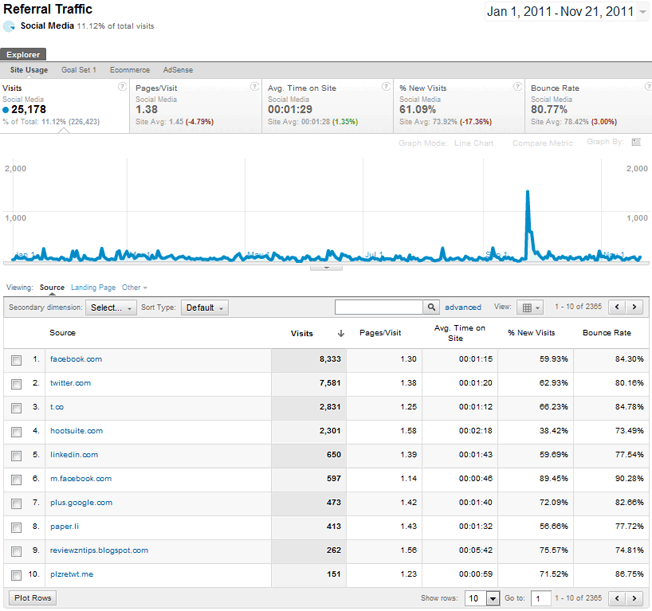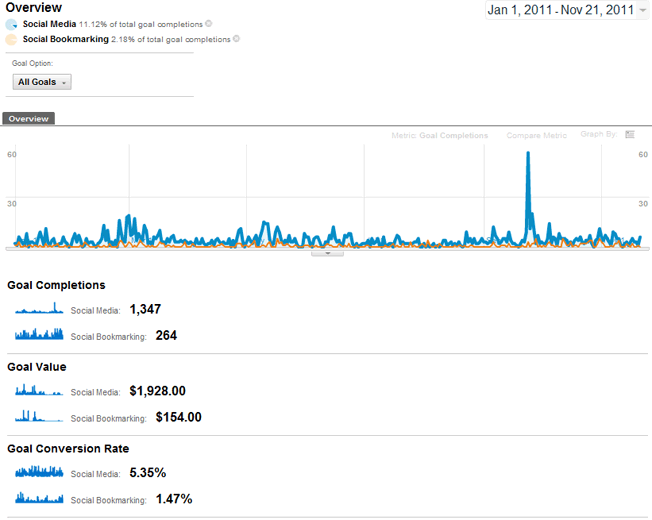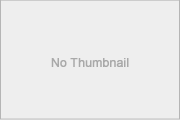Łatwo jest wykryć najlepsze źródła ruchu w Google Analytics. Nie będziemy jednak w stanie powiedzieć, czy dana metoda w marketingu online działa dobrze jako całość, chyba że zaczniemy dodawać różne powiązane źródła za pomocą kalkulatora, a następnie odnośniki z celami, demografią i innymi danymi.
W tym miejscu do gry wchodzi Google Analytics Advanced Segments. Dzięki temu narzędziu, możemy utworzyć różne segmenty dla różnych grup w ruchu poleconym (ruch z social media, marketingu artykułów, budowania linków, katalogów, lokalnego wyszukiwania, postów gości itd.). Następnie możemy wszystko, demografię, konwersję i najlepszą treść dla każdej grupy ruchu poleconego porównać ze sobą, aby dowiedzieć się, który z elementów jest najlepszy.
Ponadto, Advanced Segments jest dostępny dla każdej strony pod loginem Google Analytics. Jeśli więc jesteśmy właścicielami 10 stron internetowych, to musimy ustawić sugerowane „zaawansowane segmenty” tylko jeden raz i będą one dostępne dla nas na każdym profilu strony (plus te, do których inne osoby przyznały nam dostęp). Dodatkowo, zaawansowane segmenty działają wstecz. Możemy ich używać do analizy danych, tak daleko wstecz, jak tylko znajdują się nasze dane analityczne.
Tworzenie zaawansowanych segmentów
Po pierwsze, spójrzmy jak stworzyć zaawansowane segmenty w Google Analytics. Wskazówki obejmują Google Analytics 5 (obecnie w wersji Beta; jeśli jeszcze nie zostały włączone, to możemy użyć linka ‘New Version’ znajdującego się na górze Google Analytics).
1. Przejdź do jednego z profili na stronie internetowej
Najlepiej stworzyć wszystkie zaawansowane segmenty pod głównym profilem strony internetowej. Oczywiście segmenty będą także dla nas dostępne w Google Analytics w ramach wszystkich profili stron internetowych.
2. Utwórz nowy segment
Aby utworzyć zaawansowany segment, musimy kliknąć na „Advanced Segments”, a następnie na przycisk „+ nowy niestandardowy segment”.
3. Nazwij segment
Pamiętajmy, aby nazwać segment w taki sposób, abyśmy mogli go łatwo rozpoznać. Na przykład, jeśli chcemy, aby segment śledzący ruch na social media, to możemy oznaczyć go „social media” albo „social media marketing”.
4. Wprowadź wymiary segmentu
Kolejną rzeczą jest wprowadzenie wymiarów segmentu. Kiedy spoglądamy na ruch, to najbardziej wykorzystywane wymiary zawierają:
- Źródło – Wymiar ten pokazuje jedynie ruch z konkretnej przesłanej domeny lub subdomeny. Na przykład, aby odróżnić ruch z Google+ od ruchu pochodzącego z wyszukiwania w Google, powinniśmy użyć źródła w swoich segmencie „social media” w postaci plus.google.com, zamiast google.com
- Słowa kluczowe – Wymiar pokazuje tylko ruch, który pochodzi z wyników wyszukiwania opartych na określonym słowie kluczowym albo frazie.
- Ścieżka odwołań – Wymiar pokazuje ruch pochodzący z konkretnej strony na witrynie. Zamiast dodawania domain.com z odsyłającego adresu URL, powinniśmy wpisać adres URL po domain.com/. Jeśli więc mamy link na domain.com/page-1/, to powinniśmy wprowadzić /page-1/ jako ścieżkę odwołań.
Na potrzeby tego artykułu, używamy tu głównie wymiaru źródła, który pozwoli nam zobaczyć dane oparte na osobach odwiedzających stronę z konkretnych źródeł ruchu i przekierowanych adresów URL. Aby stworzyć segment „Social media”, na pierwszej liście pozostawiamy „Include”, klikamy na wymiar, wpisujemy albo przewijamy, aby znaleźć „Source”, a w kolejnej rozwijanej liście ustawiamy „Containing” i wprowadzamy facebook.com jako pierwszy polecony adres URL na domenie głównej. Następnie klikamy na „dodaj oświadczenie ORR”, potem na wymiar i kontynuujemy dodawanie poleconych adresów URL na domenie głównej lub subdomenie. Maksymalnie możemy dodać 20 oświadczeń ORR na segment.
5. Podejrzyj i zapisz segment
Po dodaniu wszystkich wymiarów, jakie tylko możemy wymyślić dla naszego segmentu, powinniśmy kliknąć w „podgląd segmentu” lub „test segmentu”, aby upewnić się, że ściągamy dane. Aby zakończyć, musimy „zapisać segment”. Zawsze możemy edytować segment z nowymi danymi wymiarowymi, poprzez przejście do „zaawansowanych segmentów”, przeglądanie pod „niestandardowymi segmentami” i kliknięcie w link edycji znajdujący się obok segmentu, który chcemy zmodyfikować.
Przykładowe segmenty dla porównań ruchu
Poniższe wymiary używane przy tworzeniu zaawansowanych segmentów, pozwalają zmierzyć strategie w marketingu online i ruch, który dostarczają na naszą stronę. Warto pamiętać, aby przejrzeć swoje dane analityczne i znaleźć inne domeny, jako że istnieje wiele różnych niszowych/ branżowych stron, powiązanych z naszą witryną, które mogą być pomocne w przyciąganiu gości na naszą stronę internetową.
Social Media
Dla segmentu social media, w wymiarze „żródła”, będziemy dodawać w nim typowe sieci social media. Przykłady obejmują następujące domeny i subdomeny:
- facebook.com
- twitter.com
- plus.google.com
- linkedin.com
- hootsuite.com – źródło do zarządzania kontami na Twitterze, Facebooku, Linkedln oraz innymi kontami na portalach społecznościowych, dzięki aplikacji HootSuite
- t.co – serwis Twittera do skracania adresów URL
- twitterfeed.com – wspólne źródło newsów dla Twittera
- ht.ly – usługa skracania używana wcześniej przez HootSuite
- summify.com – wspólne źródło newsów dla Twittera
Zakładki społecznościowe
Dla segmentu zakładek społecznościowych , w wymiarze „źródła”, dodajemy wspólne sieci „social bookmarketingowe”. Przykładowe domeny i subdomeny to:
- stumbleupon.com
- sphinn.com
- delicious.com
- digg.com
- bizsugar.com
- reddit.com
Video Marketing
Dla segmentu video marketingu, w wymiarze „źródła”, będą dodawane wspólne sieci video hostingowe. Przykładowymi domenami i subdomenami są tutaj:
- vimeo.com
- youtube.com
- dailymotion.com
- ustream.tv
- metacafe.com
- viddler.com
Marketing artykułów
Dla segmentu social media, w wymiarze „ źródło”, dodajemy wspólne katalogi z artykułami marketingowymi. Do przykładowych domen i subdomen należą:
- knol.google.com
- associatedcontent.com
- ehow.com
- ezinearticles.com
- hubpages.com
- examiner.com
- buzzle.com
- goarticles.com
- squidoo.com
- articlesbase.com
E-mail marketing
Dla segmentu e-mail marketing, w wymiarze “źródło”, dodajemy wspólnych dostawców usług e-mailowych. Przykładowe domeny i subdomeny to:
- mail.yahoo.com
- mail.live.com
- mail.aol.com
- mail.google.com
- webmail.earthlink.net
- secureserver.net
Aby znaleźć dodatkowych internetowych dostawców usług e-mailowych, musimy przejść do Źródła ruchu -> Źródła -> Polecone, a potem w rozwijanej liście na dole zmienić wiersze na od 10 do 500 i wprowadzić Ctrl+F dla e-maila na stronie.
Zdobywanie linków
Jeśli zdobyliśmy linki na swojej stronie i zastanawiamy się, czy przyczynią się one do ogólnego rankingu wyszukiwania, to nie musimy dłużej już nad tym rozmyślać. Jeśli trzymamy ścieżkę domen, na których nasze linki zostały zbudowane, to powinniśmy skorzystać z tych domen w wymiarze „źródła” w segmencie zdobywania linków.
Słowa kluczowe
Jeżeli skupialiśmy nasze działania w marketingu online na konkretnym zestawie słów kluczowych, to przy użyciu wymiaru słowa kluczowe, możemy utworzyć segment oparty na tych właśnie wybranych słowach kluczowych. Może on wyglądać w następujący sposób:
Pamiętajmy o tym, aby użyć „dokładnego dopasowania” w drugiej rozwijanej liście. Oczywiście, zależy to tylko od nas, ale ważne jest, aby zobaczyć wyniki w segmencie, które są dokładnie dopasowane do fraz słów kluczowych będących naszym celem. Możemy nawet utworzyć dwa segmenty, jeden dla zwrotów opartych na słowie kluczowym i jeden dla markowych fraz, aby zobaczyć, który segment przy porównaniu przyniesie lepszy ruch.
Katalogi
Jeśli wpisaliśmy naszą stronę w ogólnych, związanych z daną branżą lub w innych katalogach, to możemy wprowadzić te domeny w wymiarze „źródło” segmentu katalogi, aby zobaczyć, który katalog przyniesie nam najlepszy ruch na naszej stronie internetowej.
Lokalne wyszukiwanie
Dla segmentu lokalnego wyszukiwania, powinniśmy dodawać w wymiarze „źródło”, podobne lokalne strony wyszukujące. Przykładowe domeny i subdomeny obejmują:
- maps.google.com
- yelp.com
- local.yahoo.com
- citysearch.com
- superpages.com
- yellowpages.com
- insiderpages.com
Posty gości
Jeśli wykorzystywaliśmy posty gości jako sposób na zbudowanie autorytetu za pomocą blogów, to możemy wprowadzić te domeny w wymiarze „źródło” segmentu posty gości. Dzięki temu, zobaczymy, które z postów przyciągają najwięcej i najlepszy ruch na naszą stronę internetową.
Jeżeli nasze działania objęły coś więcej niż posty gości na domenie (np: posty gości na blogu i komentarze innych autorów do posta), ale zależy nam tylko na zobaczeniu ruchu, który dzięki temu zdobyliśmy, to zamiast używania wymiaru „źródło” i głównej domeny bloga, możemy wykorzystać wymiar „ścieżki poleceń”.
Aby pokazać różnicę, załóżmy, że chcemy zmierzyć post gościa w „opiniach klientów” (http://blog.kissmetrics.com/customer-testimonials/) w segmencie postów gości. Możemy wprowadzić blog.kissmetrics.com jako źródło albo /customer-testimonials/ jako ścieżkę odniesień.
Jeśli jednak, piszemy regularnie na blogu albo zamieszczamy dużo postów gości, to ścieżka odniesień może być bardzo nużąca. Lepiej jest więc umieścić blog.kissmetrics.com jako „źródło” i kliknąć w Źródła ruchu -> Źródła -> Polecenia, aby zobaczyć jak poszczególne linki w tej domenie wysyłają ruch na naszą stronę internetową.
Komentarze na blogu
Jeśli regularnie umieszczamy komentarze na blogu, aby dzięki osobom odwiedzającym i komentującym zdobyć ruch na stronie, to możemy podać domeny blogów w wymiarze „źródło” segmentu komentowanie blogów, aby sprawdzić, który blog dostarcza nam największego i najlepszego ruchu na stronie.
Fora internetowe
Jeżeli regularnie umieszczamy posty na forach i posiadamy podpis na forum zawierający adres URL do naszej strony internetowej, to możemy podać domeny forów w wymiarze „źródło” segmentu marketing na forach. Umożliwi nam to sprawdzenie, które fora przyciągają najwięcej najlepszego ruchu na naszą stronę.
Kanał RSS
Niektóre czytniki RSS, takie jak Google Reader nie pokazują przekierowań w ruchu. Poniżej znajduje się kilka, które pozwalają śledzić, ile kliknięć otrzymaliśmy z naszego kanału RSS. Tak jak w poprzednich przypadkach, powinniśmy wprowadzić te domeny w wymiarze „źródło” segmentu RSS.
- pageflakes.com
- netvibes.com
- feedburner.com
- feedly.com
Wyniki te mogą też zawierać kliknięcia od innych blogerów, którzy gdy zapoznali się z jednym z powyższych czytników RSS, umieścili link do naszej strony na swoich blogach.
Kolejny pomiar kanału RSS, który trzeba rozważyć dotyczy tego, czy umieściliśmy nasz kanał na powyższych stronach i w katalogach blogów (obszerną listę znajdziemy na TopRankBlog). Możemy podać domeny tych katalogów w „źródle” segmentu marketing RSS i zobaczyć, która strona dostarcza największego ruchu do naszej witryny
Analizowanie zaawansowanych segmentów
Kiedy już utworzyliśmy zaawansowane segmenty, to możemy przejść do analizy danych, aby zobaczyć różnice pomiędzy tymi segmentami a ruchem, który dostarczają. Aby wyświetlić pojedynczy segment, powinniśmy przejść do Zaawansowane segmenty -> Niestandardowe segmenty, zaznaczyć segment, który chcemy wyświetlić i kliknąć na przycisk „Zastosuj”.
Możemy teraz, na podstawie wymiarów, które ustawiliśmy w każdym segmencie, zobaczyć wszystkie dane w całym Google Analytics.
Porównanie danych w wielu segmentach
Aby porównać ruch, jaki przyniosła strategia marketingu online, pod względem analityki liczb, wystarczy sprawdzić więcej niż jeden segment w ramach niestandardowych segmentów. Można wyświetlić do czterech segmentów w jednym czasie.
Pozwoli nam to łatwo porównać nasze dane analityczne w różnych strategiach. Poniższe wskaźniki pomogą nam ustalić, która strategia marketingu online przyniosła nie tylko najwięcej, ale i najlepszy ruch na stronę internetową:
Współczynnik odrzuceń – Czy jakaś grupa odwiedziła wiele stron na naszej witrynie podczas jednej wizyty? Czy jakaś grupa nie obejrzała nic więcej poza stroną landingową? Można to sprawdzić, wybierając niestandardowe segmenty i przechodząc do Odwiedzający -> Przegląd.
Średni czas spędzony na stronie – Czy jakaś grupa opuściła naszą stronę szybciej niż inna? Jeśli ruch pochodzący od jednej grupy odsyłającej nie jest dłuższy niż minuta, to może skupiliśmy uwagę na niewłaściwych typach stron internetowych albo słowach kluczowych. Aby się o tym przekonać, trzeba wybrać niestandardowe segmenty, a następnie przejść do Odwiedzający -> Przegląd.
Demografia – Czy chcemy, aby ruch pochodził w większości z konkretnego kraju? Która grupa w ruchu przynosi widownię docelową? Można to sprawdzić wybierając niestandardowe segmenty i przechodząc do Odwiedzający -> Demografia -> Lokalizacja.
Najlepsze polecenia – Która strona dostarczyła największy ruch w każdym obszarze marketingu online? Aby się o tym dowiedzieć, wybieramy niestandardowe segmenty i sprawdzamy w Źródła odwiedzin -> Źródła -> Polecenia.
Jeśli oglądamy nasze segmenty słów kluczowych, to powinniśmy przejść do Źródła odwiedzin -> Źródła -> Szukaj -> Organiczne, aby wyszukać, które słowa kluczowe przynoszą największy ruch.
Konwersje – Chcemy dowiedzieć się o ROI w naszej strategii i o ruchu, jaki dostarcza? Jeśli tak, to musimy skonfigurować cele w Google Analytics, wybrać niestandardowy segment i przejść do Konwersje -> Cele -> Przegląd, aby sprawdzić, która grupa w ruchu przyniosła największą konwersję na naszej stronie internetowej.
Jeśli nasza firma gromadzi leady albo sprzedaje produkty/ usługi na stronie internetowej, to jest to prawdopodobniej najważniejszy obszar, na którym trzeba się skupić, gdy określamy, która grupa w ruchu jest najlepsza dla naszej firmy i strony internetowej.
Czy korzystaliście kiedyż z zaawansowanych segmentów w Google Analytics, aby odkryć najlepsze źródła ruchu dla swojej strony internetowej? Czy pomogło to w optymalizacji kampanii marketingu online?
Artykuł powstał w oparciu o stronę www.kissmetrics.com